Wie erstellt man ein Blatt, wenn es in der Arbeitsmappe nicht vorhanden ist?
Angenommen, Sie haben eine Arbeitsmappe mit mehreren Arbeitsblättern und müssen überprüfen, ob ein bestimmter Arbeitsblattname existiert. Wenn das Blatt nicht vorhanden ist, erstellen Sie es; falls es bereits existiert, zeigen Sie einen Hinweis an, der Ihnen mitteilt, dass das Blatt bereits vorhanden ist. Wie können Sie diese Aufgabe in Excel ausführen?
Erstellen Sie ein Blatt, falls es in der Arbeitsmappe nicht vorhanden ist, mit VBA-Code.
 Erstellen Sie ein Blatt, falls es in der Arbeitsmappe nicht vorhanden ist, mit VBA-Code.
Erstellen Sie ein Blatt, falls es in der Arbeitsmappe nicht vorhanden ist, mit VBA-Code.
Der folgende VBA-Code kann Ihnen helfen zu überprüfen, ob ein bestimmter Arbeitsblattname in der Arbeitsmappe vorhanden ist. Wenn nicht, wird der Code das Blatt bei Bedarf erstellen.
1. Halten Sie die Tasten ALT + F11 gedrückt, um das Fenster Microsoft Visual Basic for Applications zu öffnen.
2. Klicken Sie auf Einfügen > Modul und fügen Sie den folgenden Code im Modulfenster ein.
VBA-Code: Erstellen eines Blatts, falls es in der Arbeitsmappe nicht vorhanden ist:
Sub TestSheetCreate()
'Updateby Extendoffice
Dim newSheetName As String
Dim checkSheetName As String
newSheetName = Application.InputBox("Input Sheet Name:", "Kutools for Excel", _
"sheet4", , , , , 2)
On Error Resume Next
checkSheetName = Worksheets(newSheetName).Name
If checkSheetName = "" Then
Worksheets.Add.Name = newSheetName
MsgBox "The sheet named ''" & newSheetName & _
"'' does not exist in this workbook but it has been created now.", _
vbInformation, "Kutools for Excel"
Else
MsgBox "The sheet named ''" & newSheetName & _
"''exist in this workbook.", vbInformation, "Kutools for Excel"
End If
End Sub
3. Drücken Sie dann die Taste F5, um diesen Code auszuführen. Ein Eingabefenster erscheint, das Sie auffordert, den Namen des Blatts einzugeben, das Sie überprüfen möchten, siehe Screenshot:
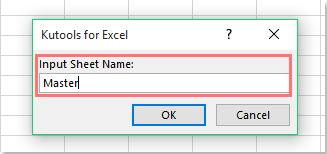
4. Klicken Sie dann auf die Schaltfläche OK:
(1.) Wenn das Blatt existiert, erscheint ein Hinweisfenster, das Sie wie im folgenden Screenshot gezeigt darauf hinweist:
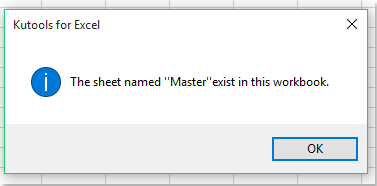
(2.) Wenn das Blatt nicht existiert, wird es sofort erstellt, siehe Screenshot:
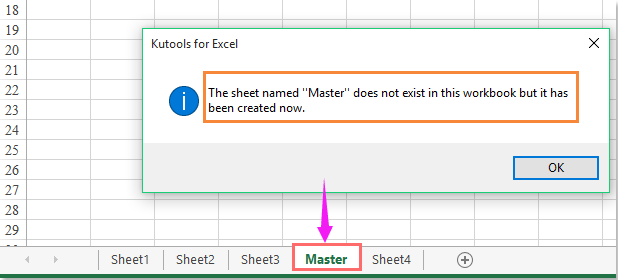
Die besten Produktivitätstools für das Büro
Stärken Sie Ihre Excel-Fähigkeiten mit Kutools für Excel und genießen Sie Effizienz wie nie zuvor. Kutools für Excel bietet mehr als300 erweiterte Funktionen, um die Produktivität zu steigern und Zeit zu sparen. Klicken Sie hier, um die Funktion zu erhalten, die Sie am meisten benötigen...
Office Tab bringt die Tab-Oberfläche in Office und macht Ihre Arbeit wesentlich einfacher
- Aktivieren Sie die Tabulator-Bearbeitung und das Lesen in Word, Excel, PowerPoint, Publisher, Access, Visio und Project.
- Öffnen und erstellen Sie mehrere Dokumente in neuen Tabs innerhalb desselben Fensters, statt in neuen Einzelfenstern.
- Steigert Ihre Produktivität um50 % und reduziert hunderte Mausklicks täglich!
Alle Kutools-Add-Ins. Ein Installationspaket
Das Kutools for Office-Paket bündelt Add-Ins für Excel, Word, Outlook & PowerPoint sowie Office Tab Pro und ist ideal für Teams, die mit mehreren Office-Anwendungen arbeiten.
- All-in-One-Paket — Add-Ins für Excel, Word, Outlook & PowerPoint + Office Tab Pro
- Ein Installationspaket, eine Lizenz — in wenigen Minuten einsatzbereit (MSI-kompatibel)
- Besser gemeinsam — optimierte Produktivität in allen Office-Anwendungen
- 30 Tage kostenlos testen — keine Registrierung, keine Kreditkarte erforderlich
- Bestes Preis-Leistungs-Verhältnis — günstiger als Einzelkauf der Add-Ins